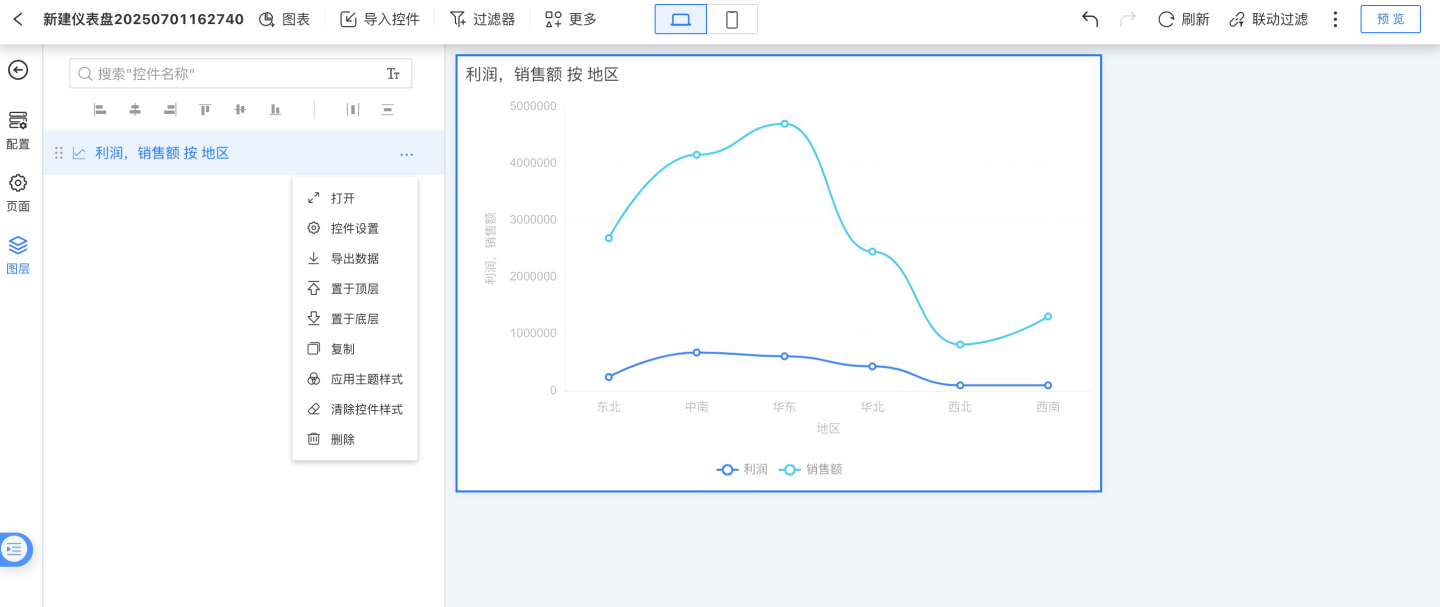可视化内容
可视化内容是数据分析最终展现形式,是数据分析的终极展现。
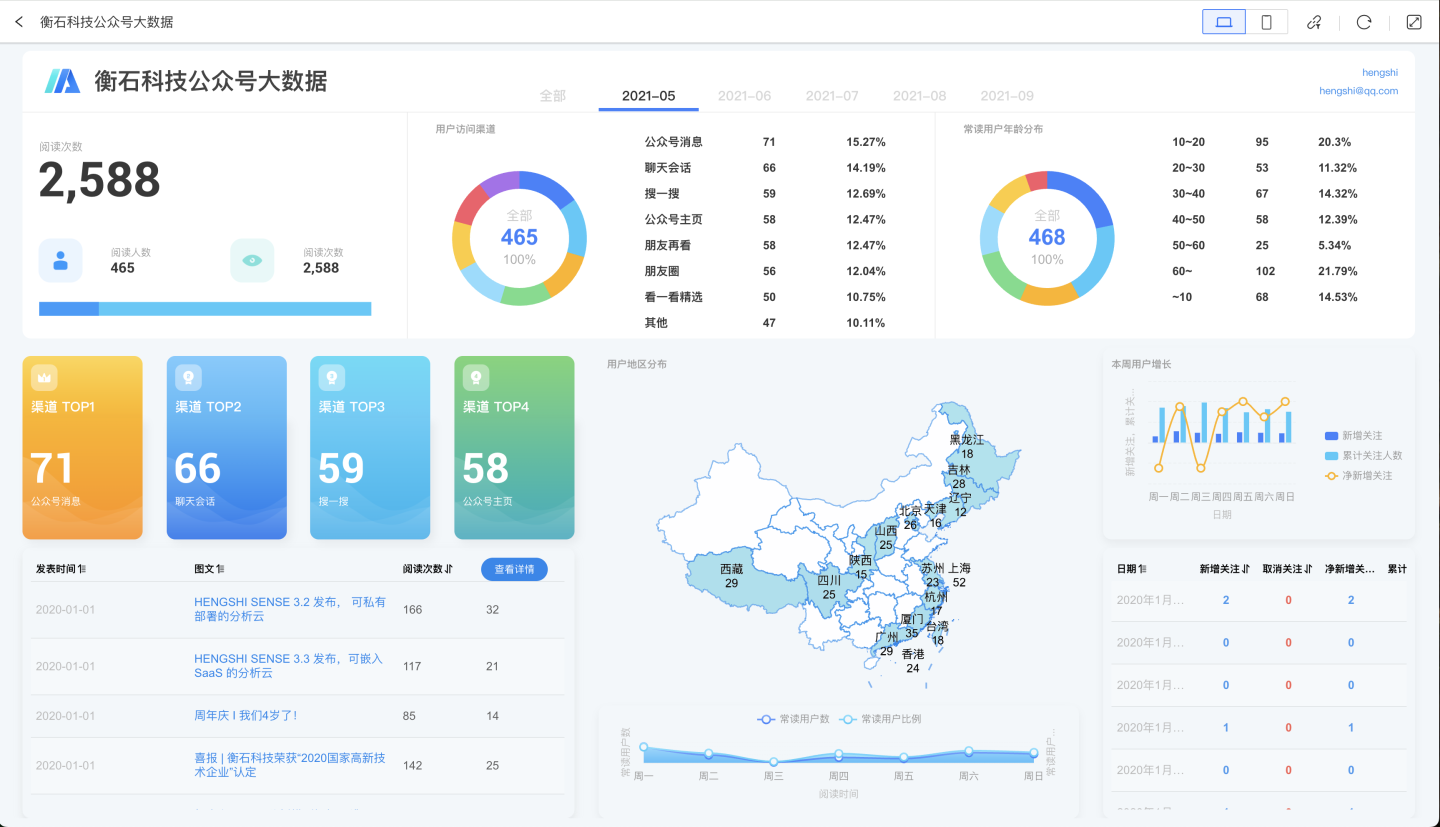
HENGSHI SENSE 中不同应用类型中提供了不同的可视化创作方式,对于分析应用,用户可以创建仪表盘制作可视化内容,仪表盘提供了丰富的控件类型,复杂的布局控制,能够满足复杂的可视化需求。对于查询应用来说,复杂的布局就不是必要的了,我们提供了页面可以让用户方便的进行配置。对于报表应用来说,会比查询应用更加简化,用户只需要配置报表和查询条件控制器即可完成。
不论是哪种类型应用中的可视化,HENGSHI SENSE 中都抽象了其中的部分概念,它们都由画布以及不同种类的控件所组成,控件是一个基本单元。
画布
画布的主要功能是对控件进行布局,设定画布的样式,更好地进行可视化内容展示。
在画布中可以通过图层排列调节控件的排列方式。
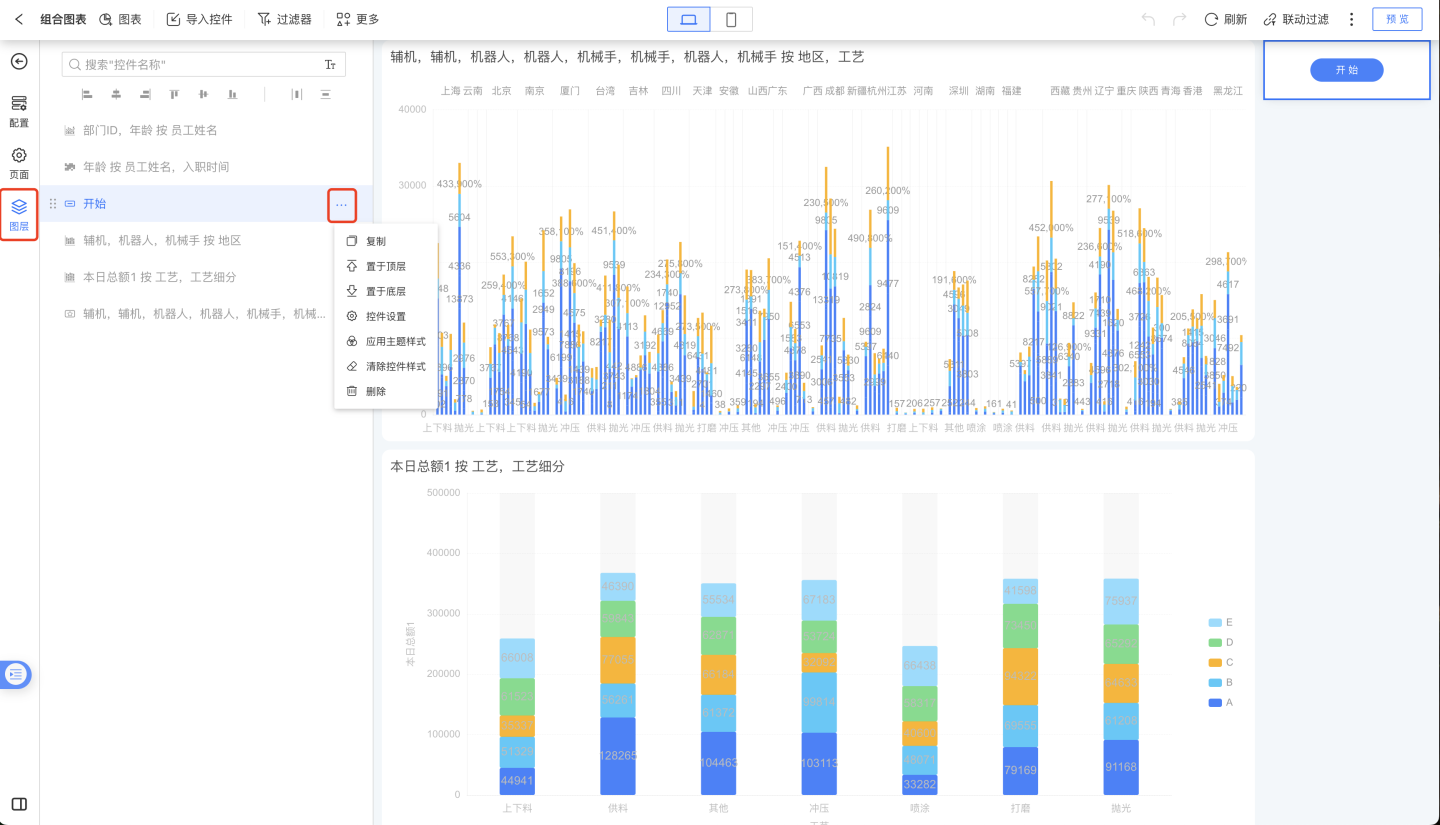
画布样式即仪表盘样式,用户可以设置不同的主题,使仪表盘展示不同的风格。
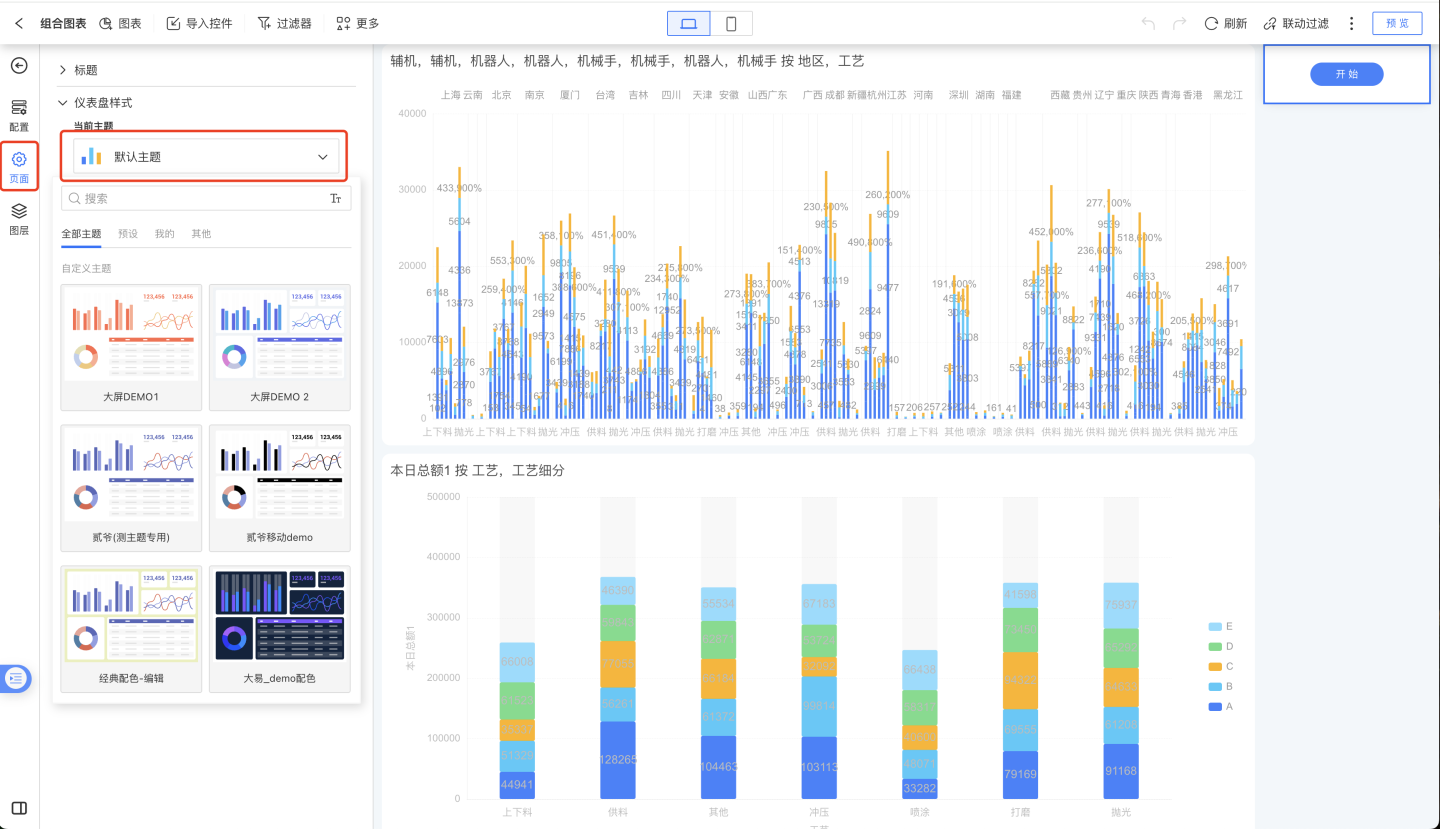
画布支持设置自适应和固定尺寸两种页面画布版式,适合不同页面的展示需求。
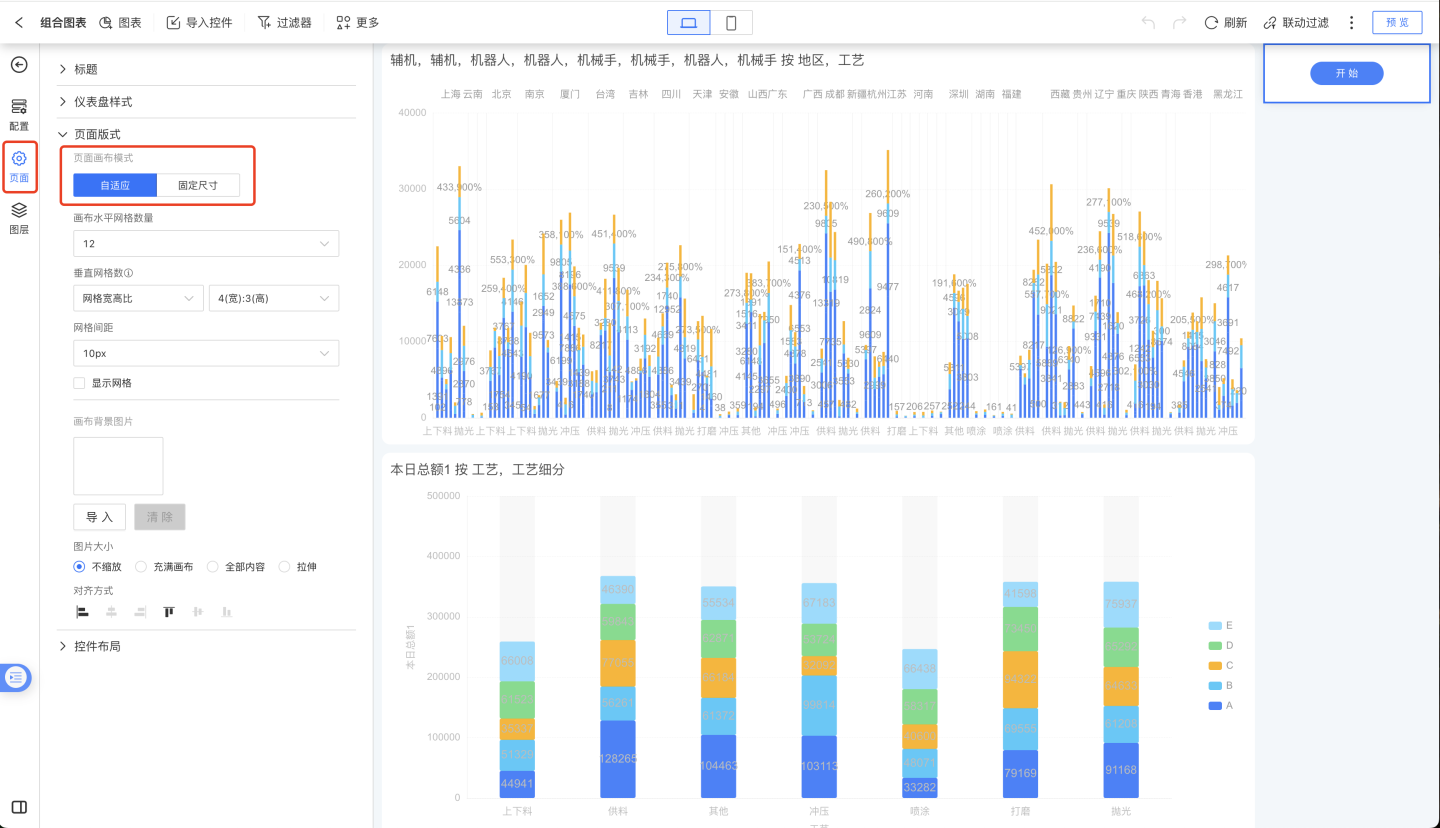
控件
控件种类很多,有展示分析数据的图表类类控件,有展示图片、文字的展示类控件,还有可导出数据、刷新数据、过滤数据等功能类控件。一个完整的仪表盘由多种不同功能的控件构成。所有控件都遵循控件设置。
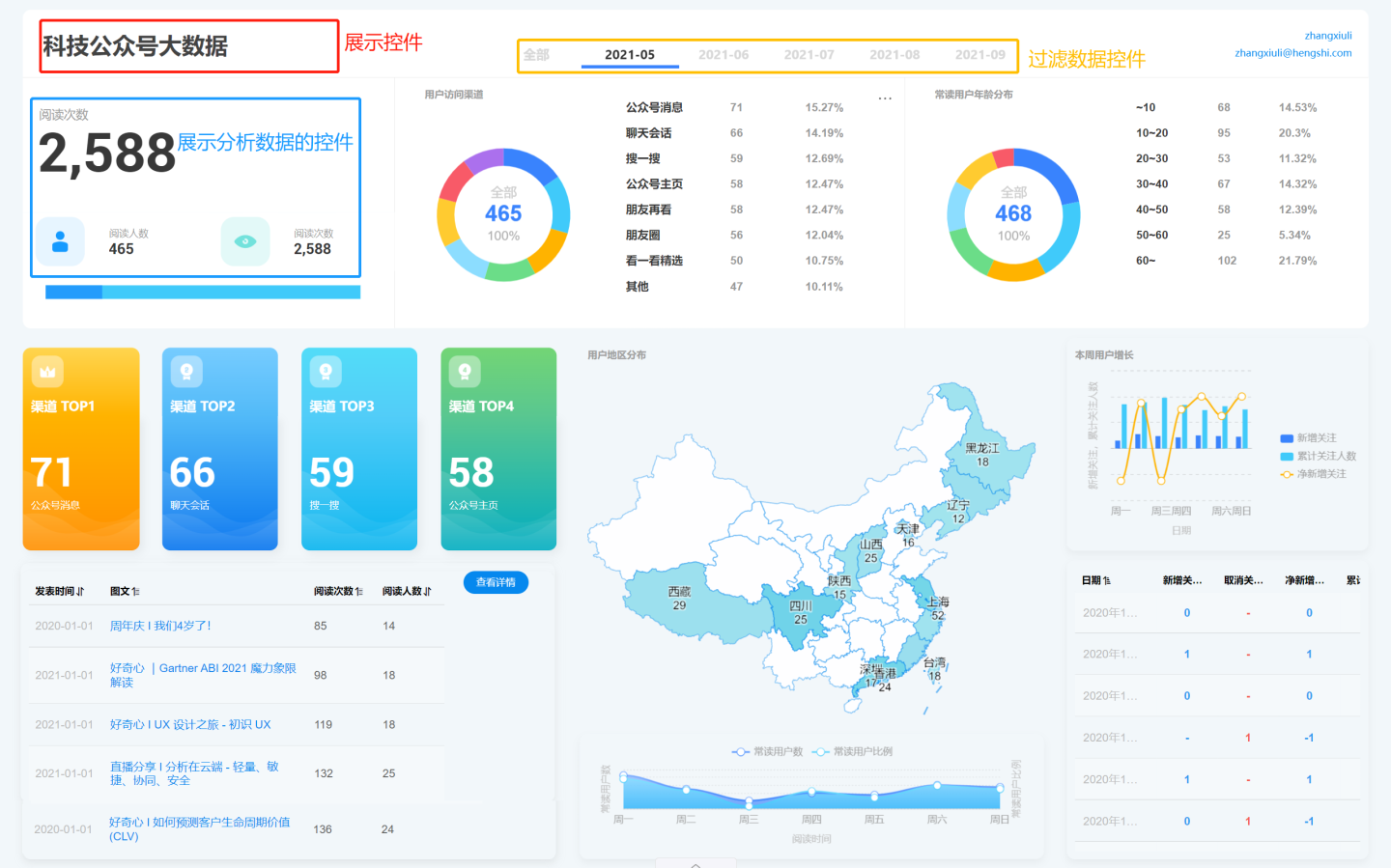
控件类型
根据控件是否展示分析数据可将控件分为图表类控件、展示类控件和功能类控件。
图表类控件
指展示分析数据的各种图表控件,如柱状图、环形图、饼图、表格、地图、自定义图表,共近50种图表。
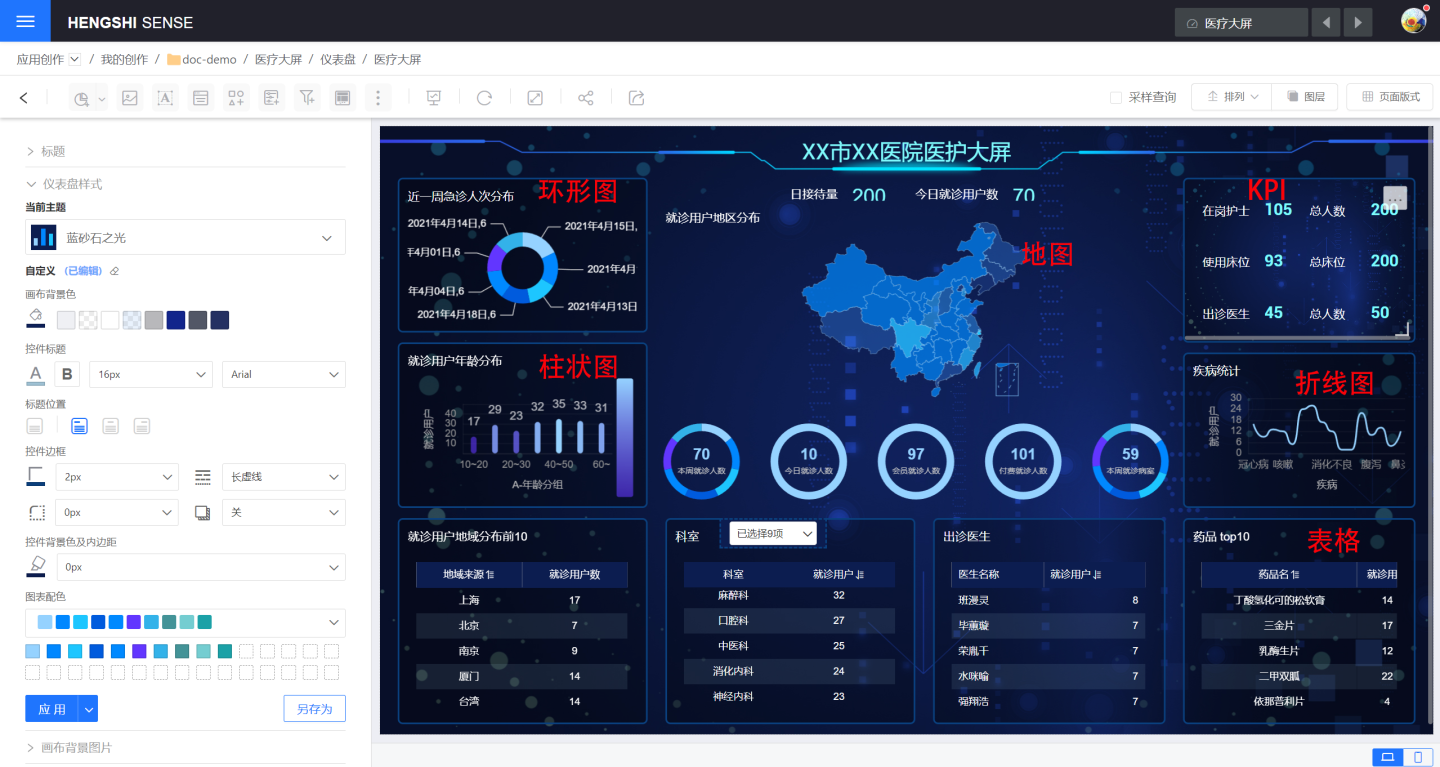
展示类控件
一般不包含分析数据,主要用于展示图片、文字等内容,提升仪表盘展示效果。,如容器、图片、富文本、形状控件、网页控件、按钮等。
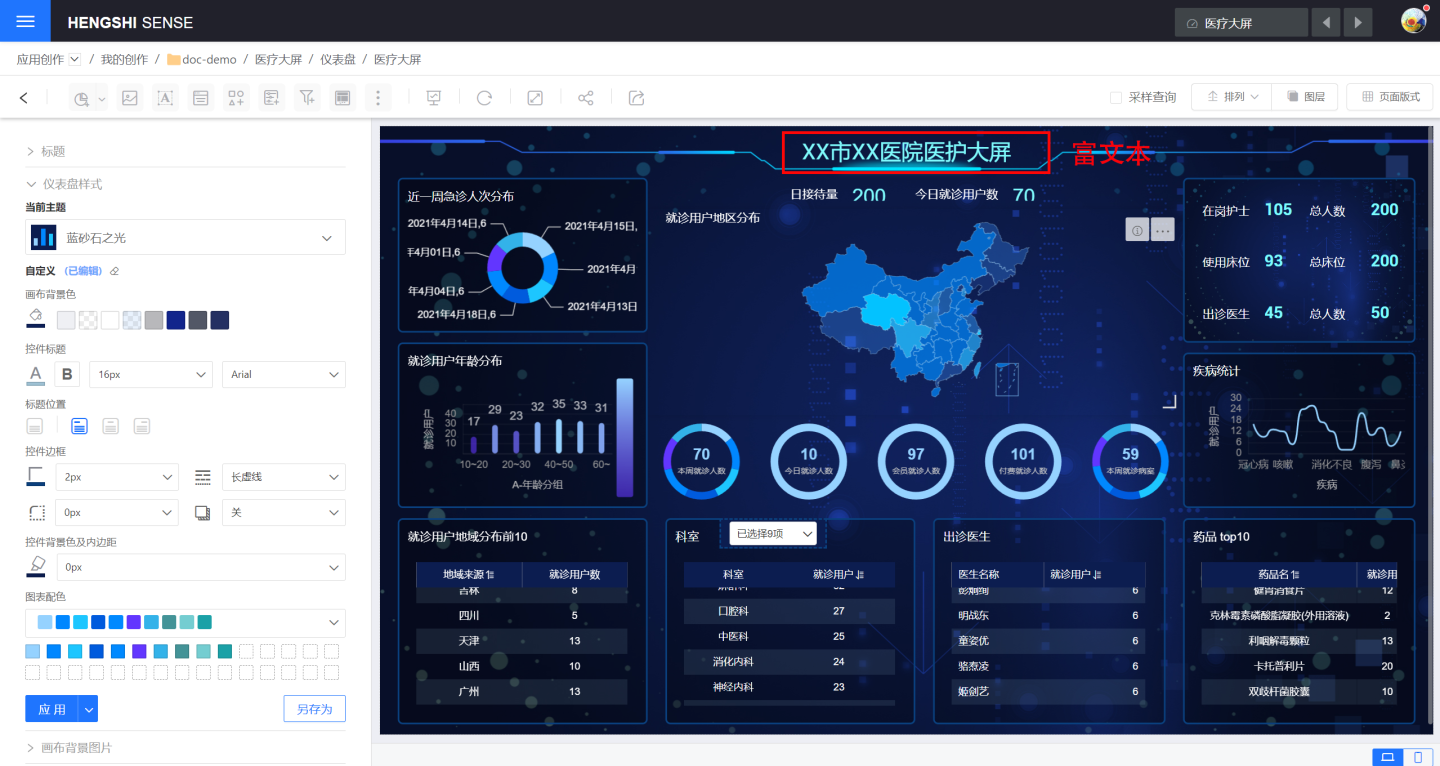
功能类控件
在仪表盘中完成某些功能,辅助用户获取分析数据,如过滤数据,导出数据,刷新等功能,如过滤器、参数控件。
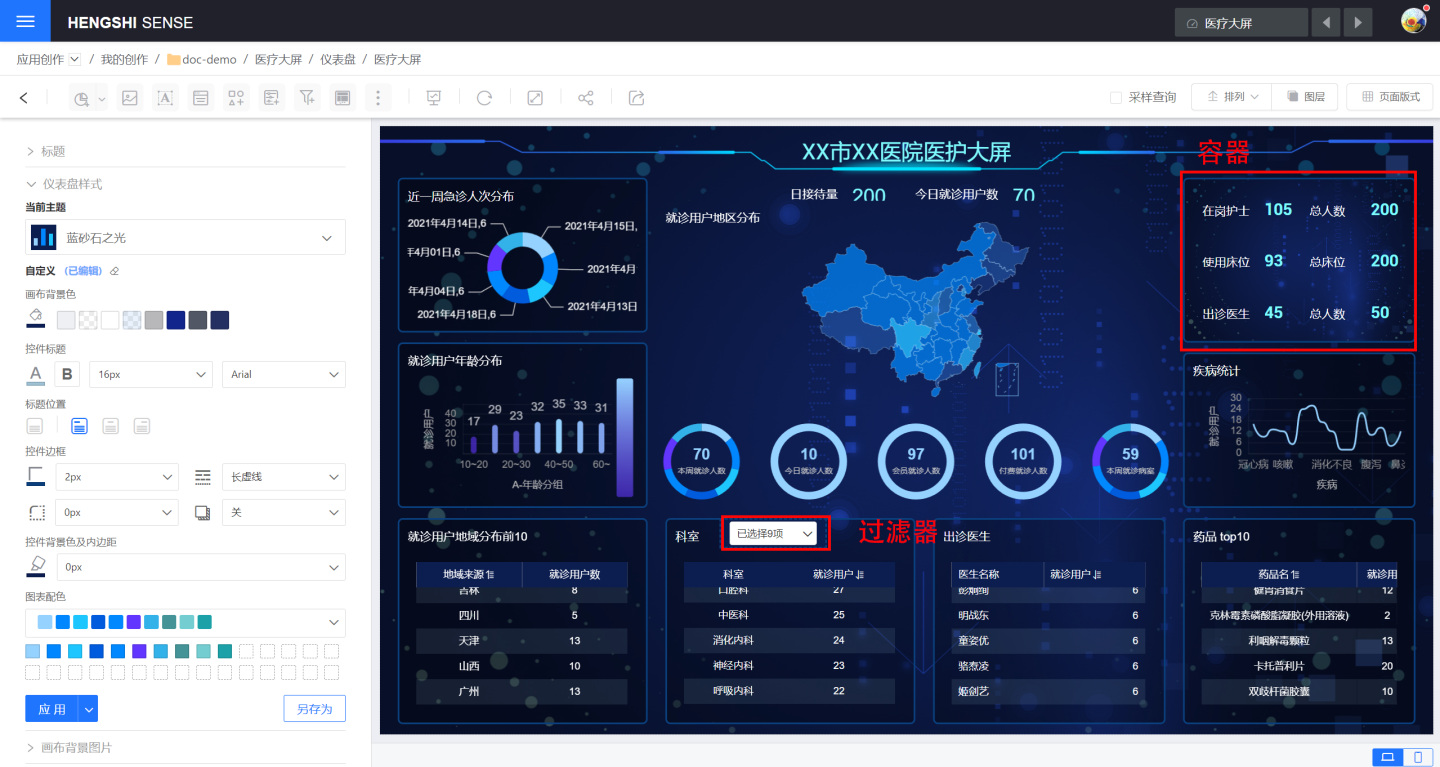
控件示例
下面以创建一个折线图的图表控件为例,展示控件创建过程,其他控件制作过程类似。
- 从菜单栏中选择图表控件(这里使用折线图)。
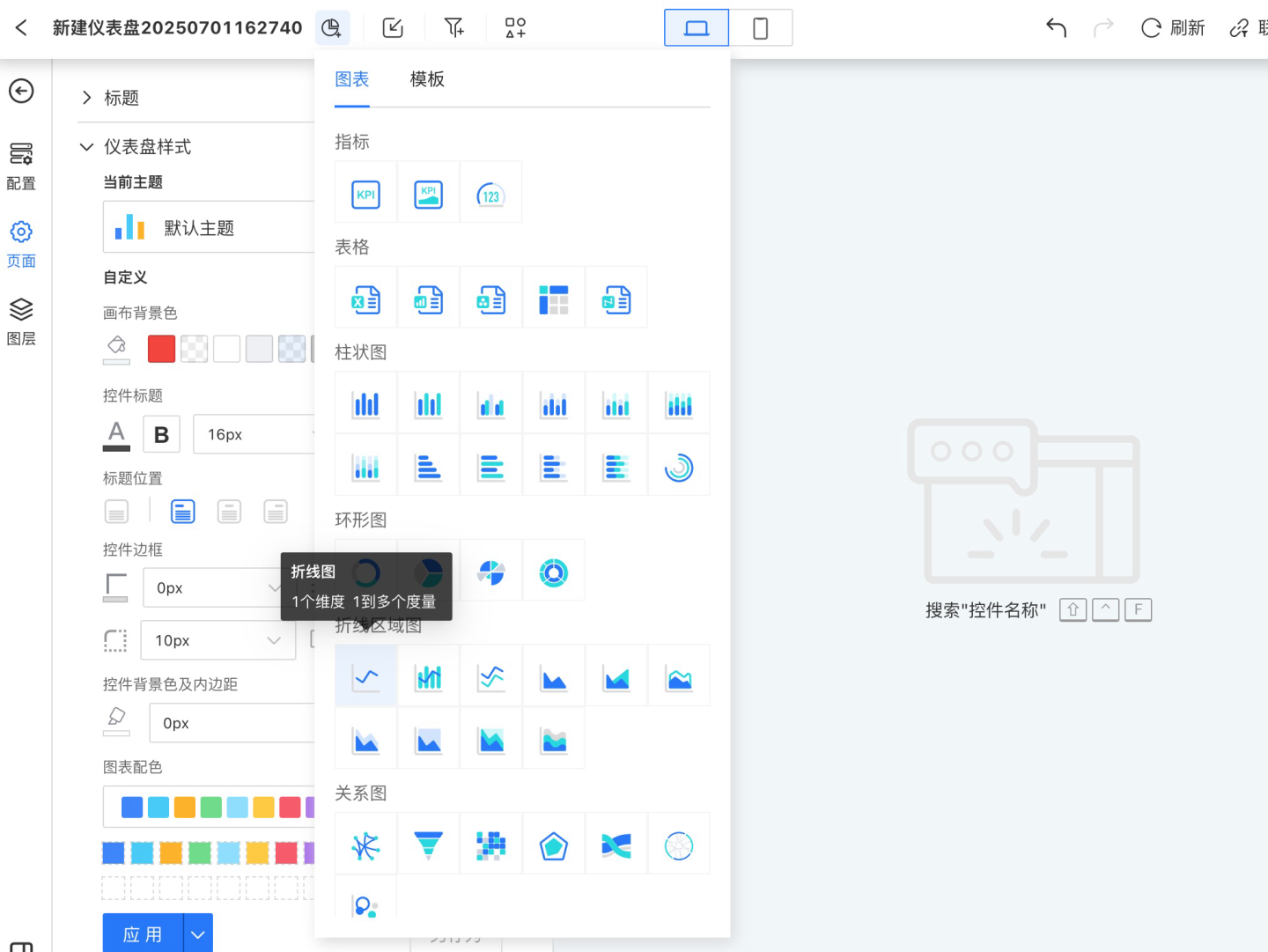
- 设置控件内容,包括配置、样式、交互。
- 配置:在配置中拖拽维度和度量生成图表聚合数据,展示了业务数据信息。 示例中在维度中拖入日期(计算方式为月,展示格式设为年/月),度量中拖入用户姓名、订单实际交付天数、库存周期天数三个字段,生成图表。
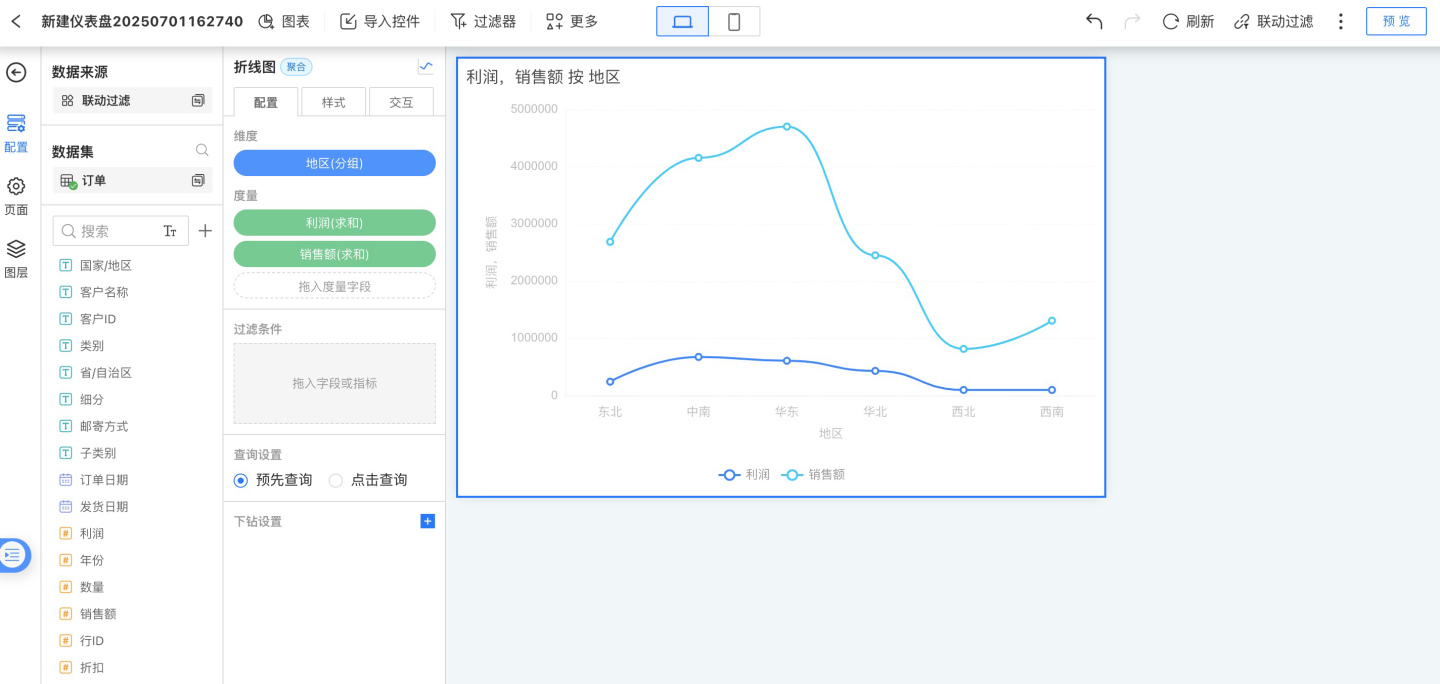
- 样式:设置控件的展示样式。示例中设置自定义标题,图表内容颜色、大小,x 轴,y 轴,图例等样式。修改后图表如下。
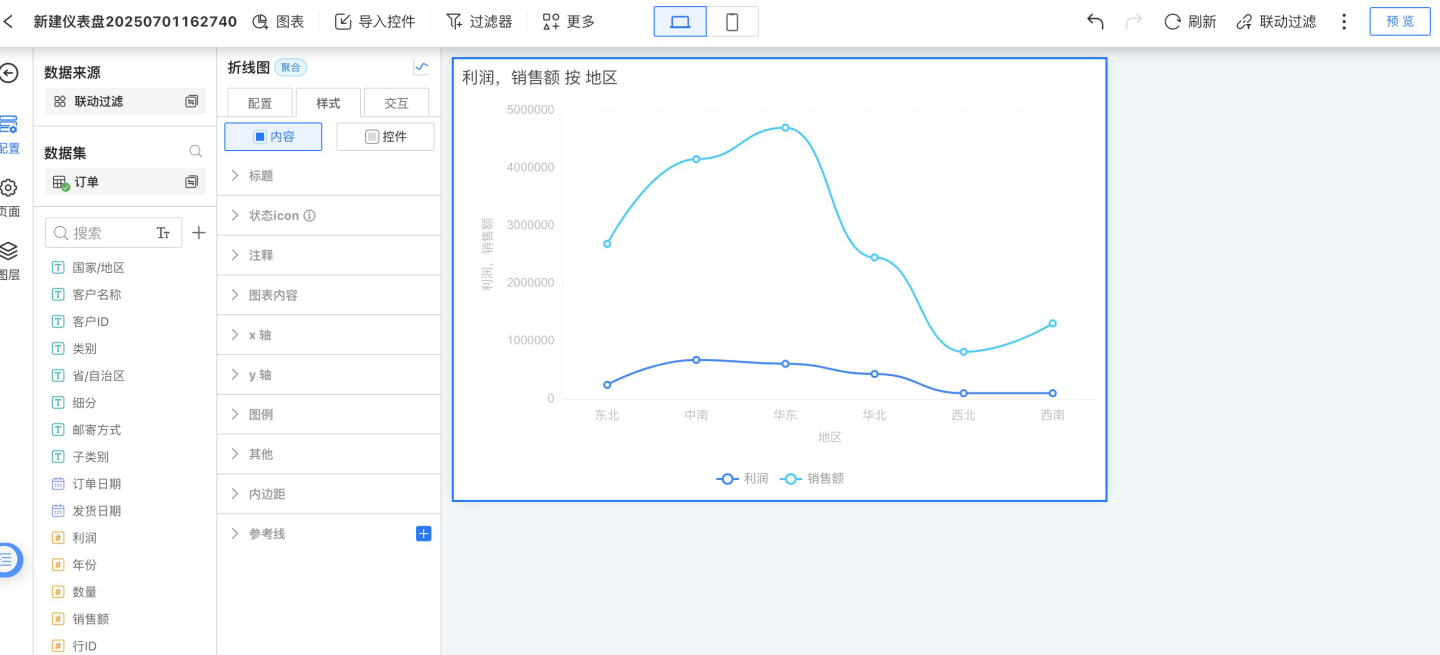
- 交互:设置控件的图表内交互。示例中仅设置限制条数1000,图表中点击交互行为设置为弹出菜单。
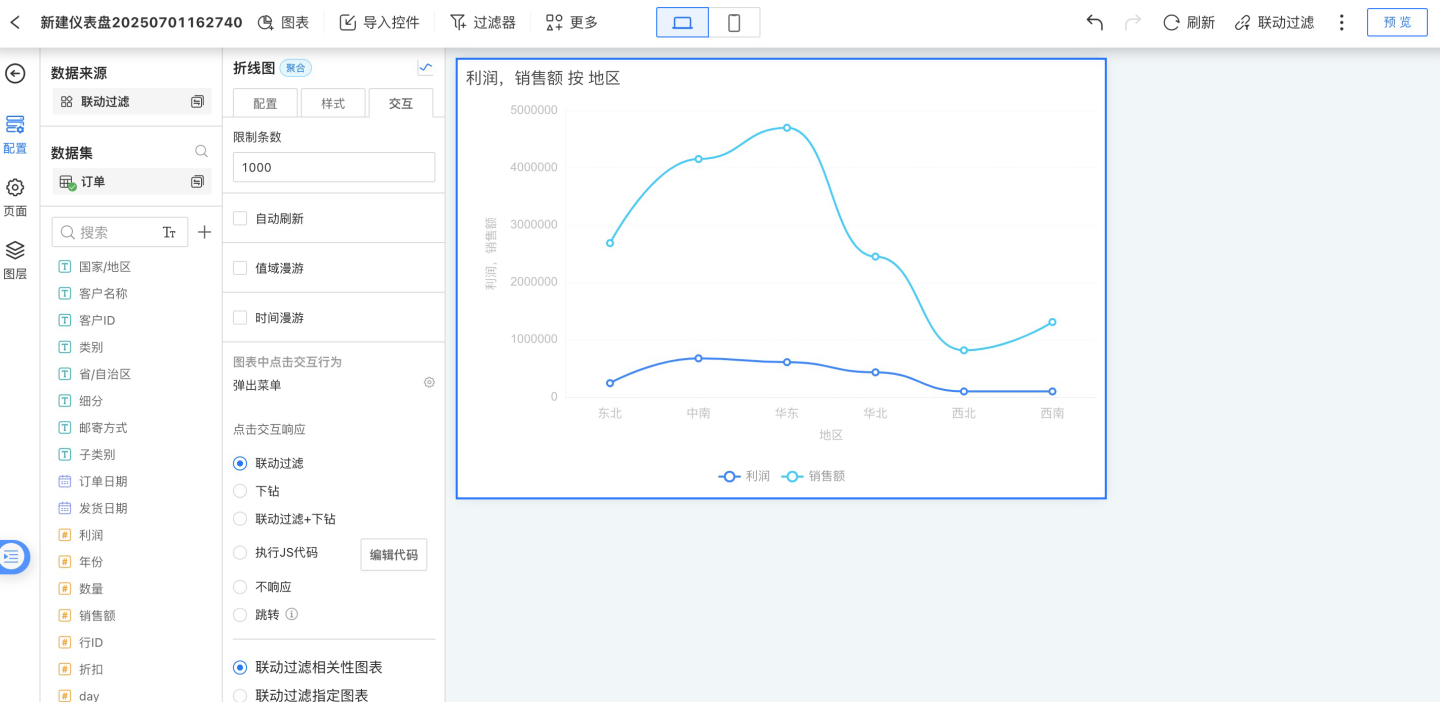
设置控件外观及控件交互。示例中控件圆角进行设置,与其他控件的交互选择联动过滤相关性图表。
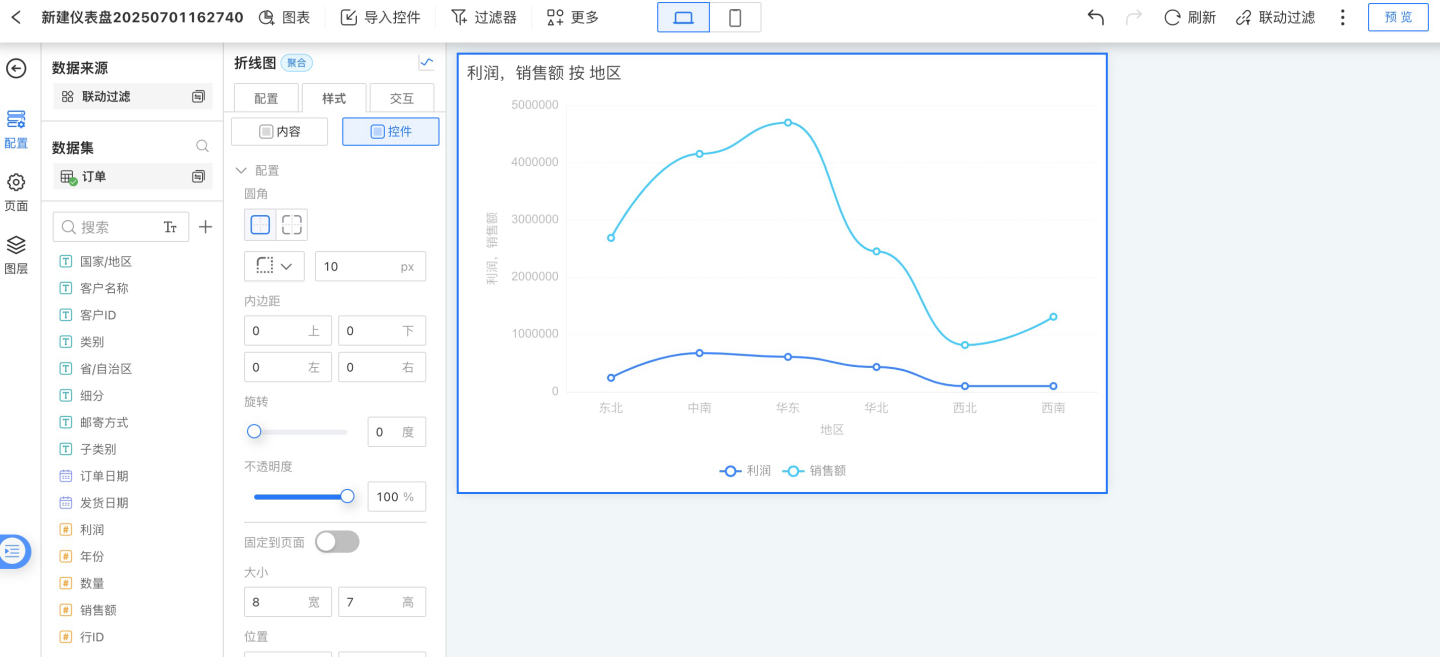
控件制作完成,调整其在画布中的布局。
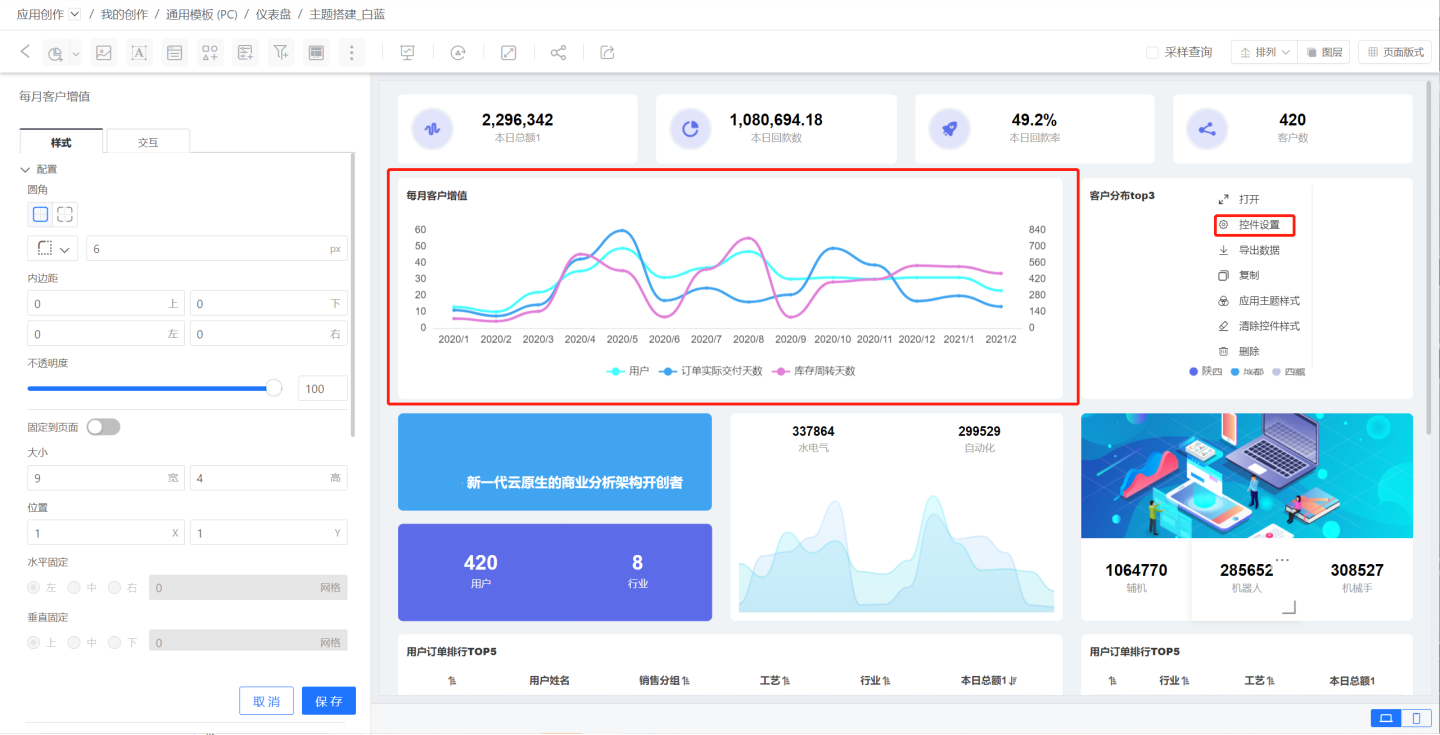
从示例可以看出,一个控件需要进行控件内容配置和控件外观及交互配置。下面介绍这两部分的相关内容。
控件内容
控件内容包括控件展示内容(分析数据、文本内容)、控件展示样式、控件内部交互。这三部分分别在控件配置、样式、交互中完成。
配置
在配置中进行分析数据的设置,包括配置数据和整理数据。
配置数据:指将数据集字段、参数、指标、用户属性拖入到配置区域中,生成图表。
详见字段和指标
处理数据:当数据拖入到图表后,需要对数据进行处理。 如对数据进行求和、平均、去重、百分比、同环比等计算,对数据设置小数位数、计算单位等展示格式,对数据设置排序样式,对数据进行过滤处理等。
样式 在样式调整控件的展示样式,一方面可以使控件更加美观,使符合仪表盘整体展示风格, 如配置颜色,字体设置、图例展示等。 另一方面是使控件重点展示内容更加突出,如坐标轴设置、参考线设置、条件格式设置等。
详见图表样式
交互
这里主要指控件自身交互行为,如控件展示数据条数,控件自动刷新,值域漫游,时间漫游,图表打开后点击交互行为等。
详见图表交互
提示
不同控件配置、样式、交互中的选项会有差别。 控件不一定都包含配置、样式、交互这三项。图表类控件一般包含这三项,展示类控件一般不涉及分析数据,没有配置项。 功能类控件一般不涉及交互,没有交互选项。
控件布局
多控件时可以通过图层排列进行布局,调整控件层次结构、对齐方式、分布方式等。